您的位置: 网站首页> IT爱问> 当前文章
手机传输数据到新手机
![]() 老董2023-06-13173围观,108赞
老董2023-06-13173围观,108赞
该教程适用产品型号:iPhone13&&华为p60pro&&OPPOreno9&&vivoy77&&小米13系统版本:iOS16.1&&harmonyOS3.0&&ColorOS13.0&&originOS2.0&&MIUI14 ;关于手机传输数据到新手机这个问题,本回答选取了苹果手机在传输或还原iPhone页面进行一键换机,华为手机通过手机克隆功能进行换机、OPPO手机通过手机搬家功能进行换机、vivo手机通过互传功能进行换机,小米手机通过小米换机进行换机的五种方法,以下为苹果手机在传输或还原iPhone页面进行一键换机的详细步骤说明:
1.【苹果手机】点击通用,在设置的界面点击通用。
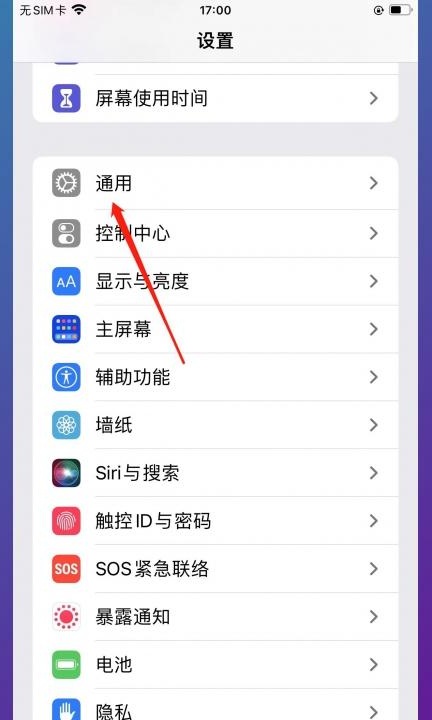
2.【苹果手机】点击传输或还原iPhone,在通用界面点击传输或还原iPhone。
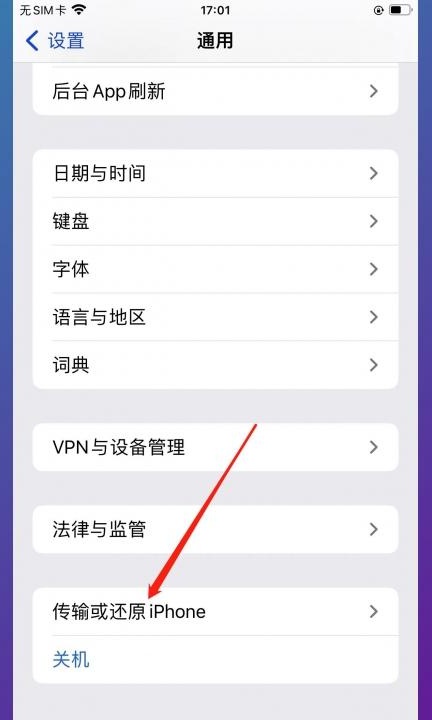
3.【苹果手机】点击现在开始选项,传输或还原iPhone界面点击现在开始。
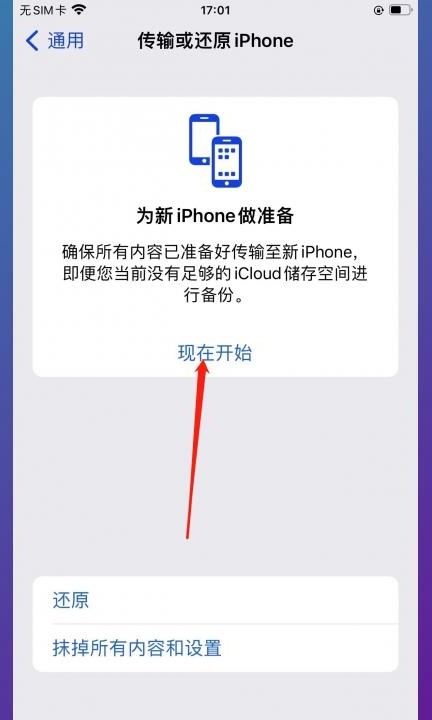
4.【苹果手机】点击现在开始,在为新iPhone做准备界面点击现在开始。
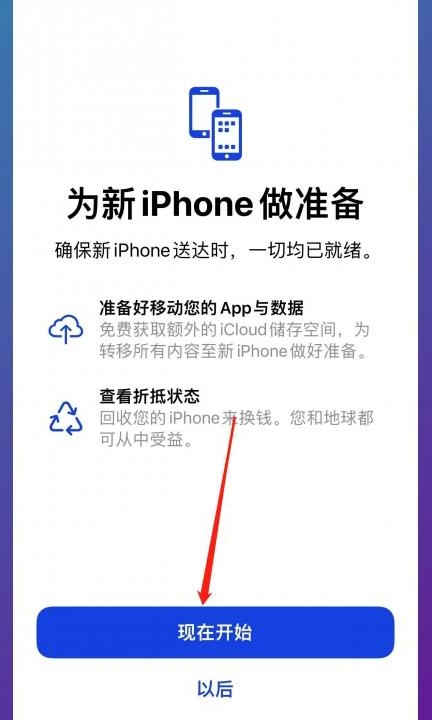
5.【苹果手机】点击继续,在跳转的新页面点击继续。
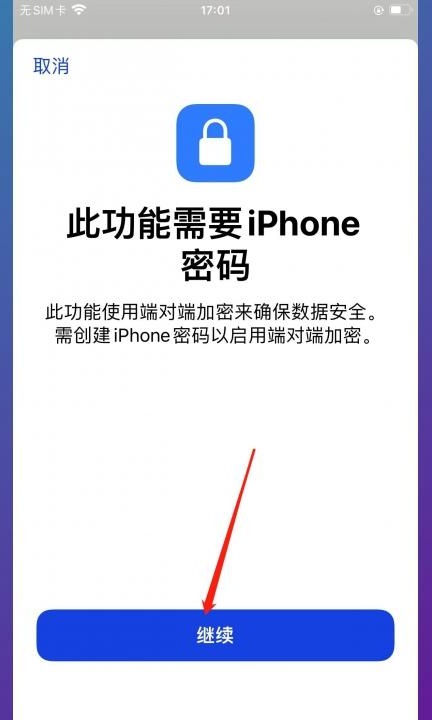
6.【苹果手机】点击开始传输,在通过iCloud传输APP与数据中点击开始传输。
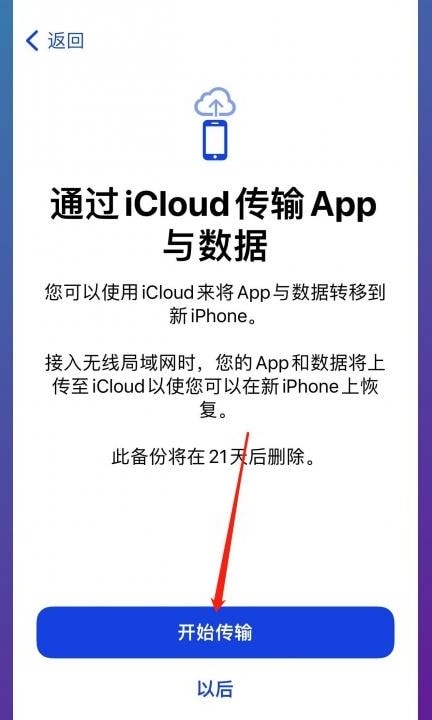
7.【苹果手机】点击转移所有APP数据,接着点击通过iCloud转移所有APP数据。
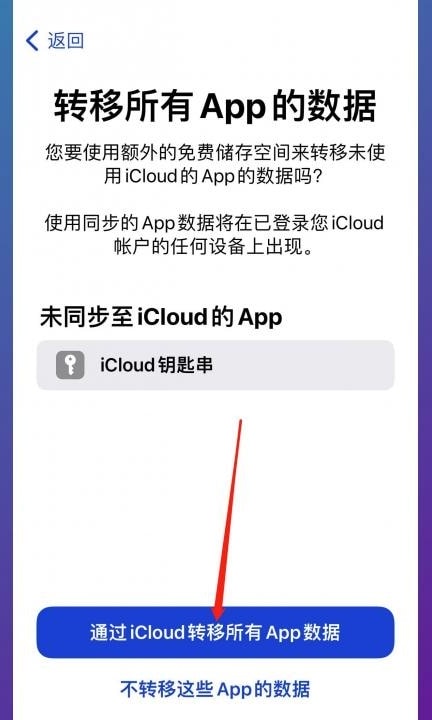
8.【苹果手机】点击完成,在为新iPhone做准备界面点击完成。
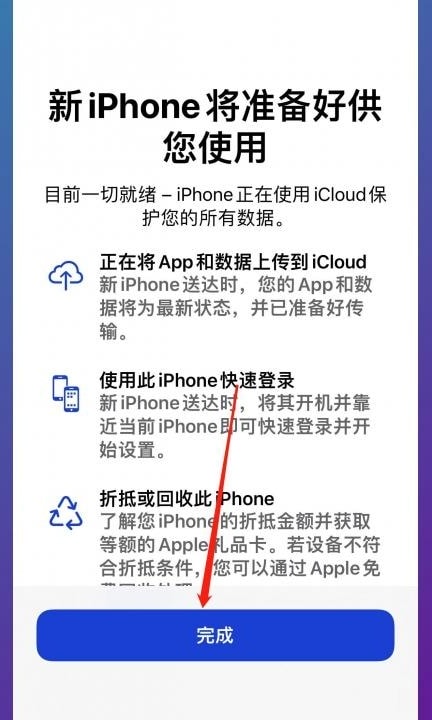
9.【华为手机】点击系统和更新,在设置界面点击系统和更新。

10.【华为手机】点击手机克隆,在系统和更新界面点击手机克隆。

11.【华为手机】点击这是旧设备,在手机克隆界面点击这是旧设备。
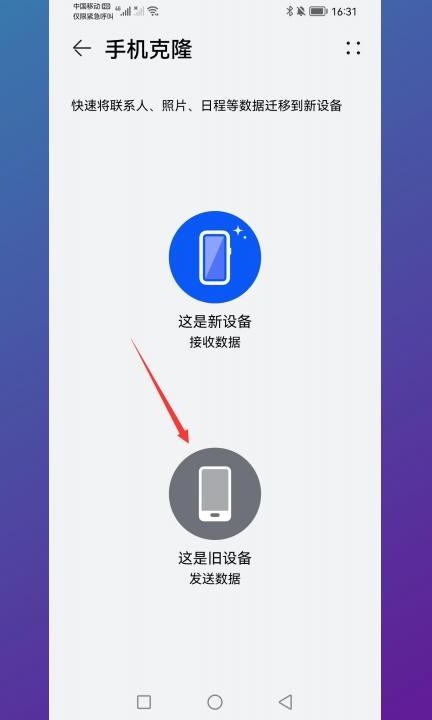
12.【华为手机】扫描二维码,扫描新设备中的二维码即可数据导入到新手机上。
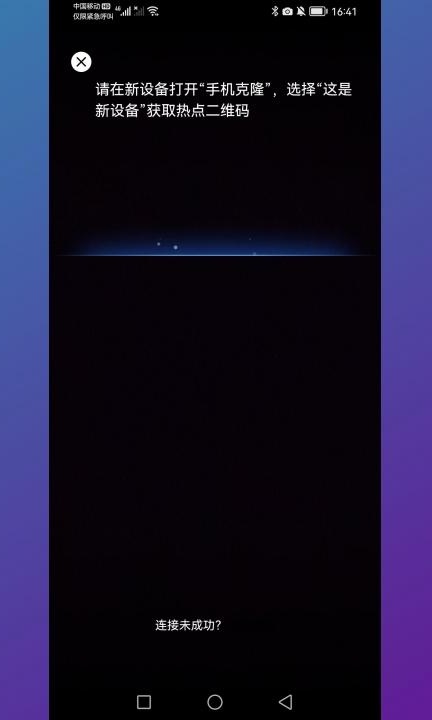
13.【OPPO手机】打开手机搬家,在手机桌面打开手机搬家。

14.【OPPO手机】点击这是旧设备,进入手机搬家后点击这是旧设备。
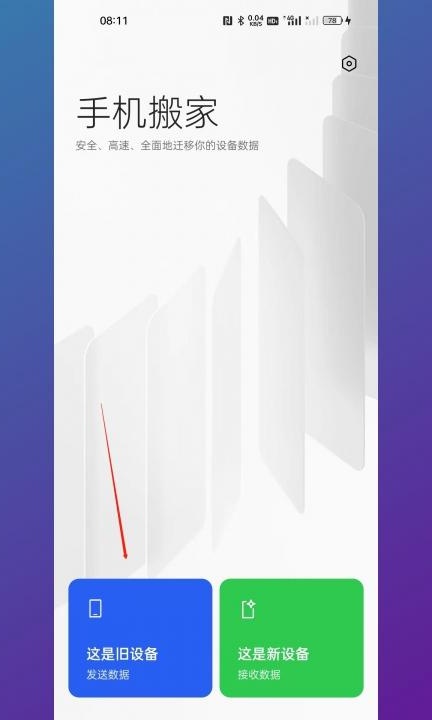
15.【OPPO手机】扫描二维码,扫描新设备中的二维码即可数据导入到新手机上。
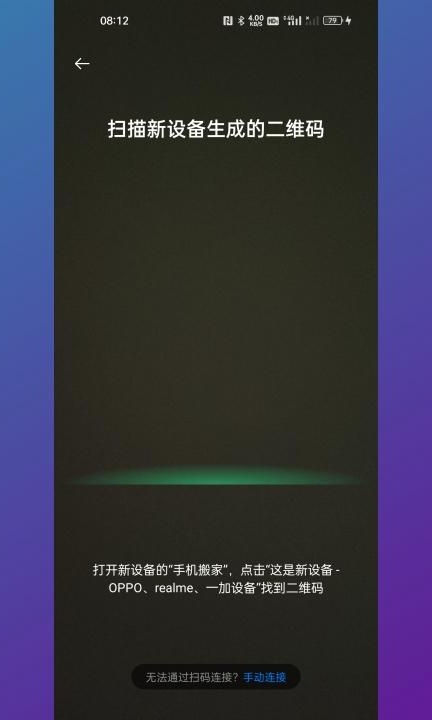
16.【vivo手机】点击互传,在手机的主界面点击互传。
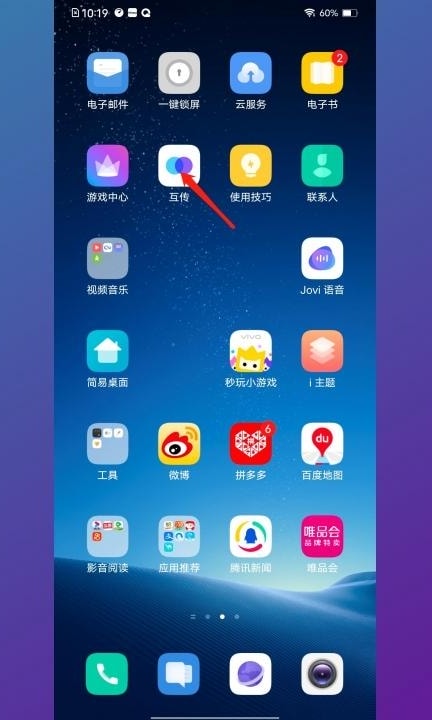
17.【vivo手机】点击一键换机,在互传的界面点击一键换机。
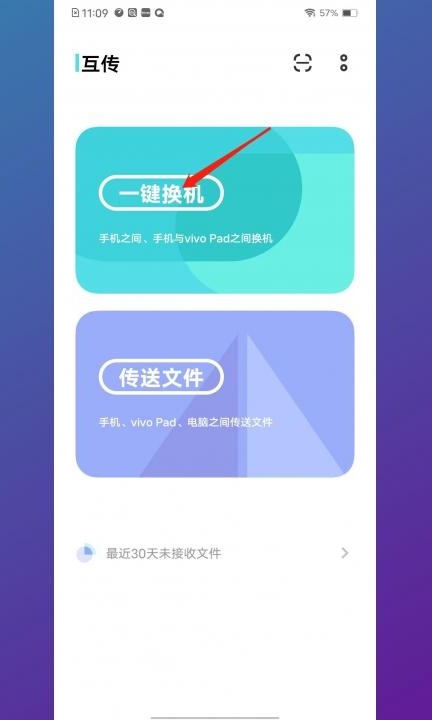
18.【vivo手机】点击我是旧设备,在一键换机的界面点击我是旧设备。

19.【vivo手机】点击扫码连接,在弹出的界面点击扫码连接。

20.【vivo手机】扫描二维码,在弹出的界面扫描另一部手机二维码进行换机即可。
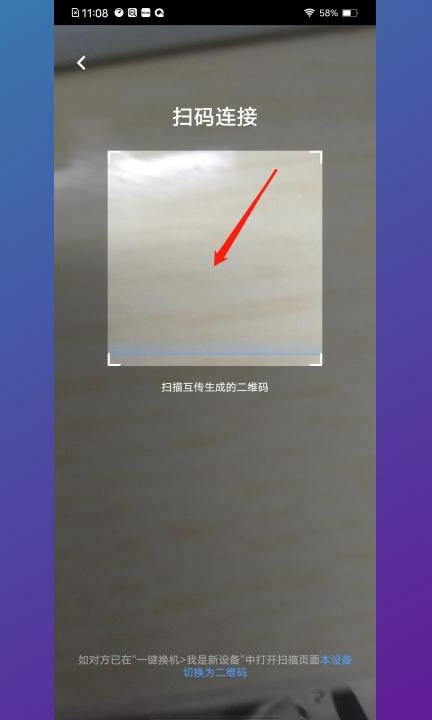
21.【小米手机】点击我的设备,在设置界面点击我的设备。
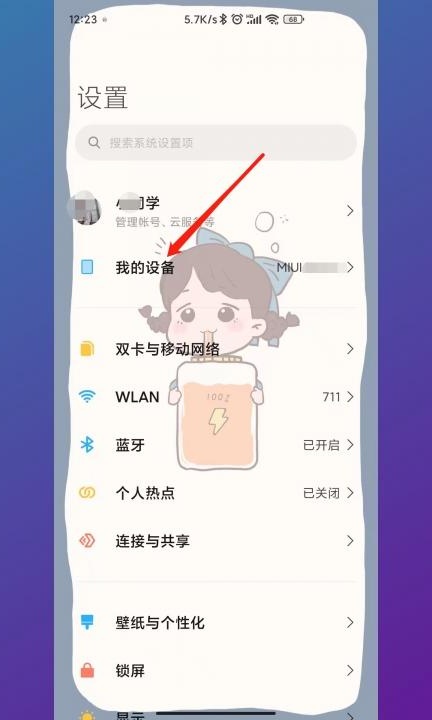
22.【小米手机】点击小米换机,在我的设备界面点击小米换机。
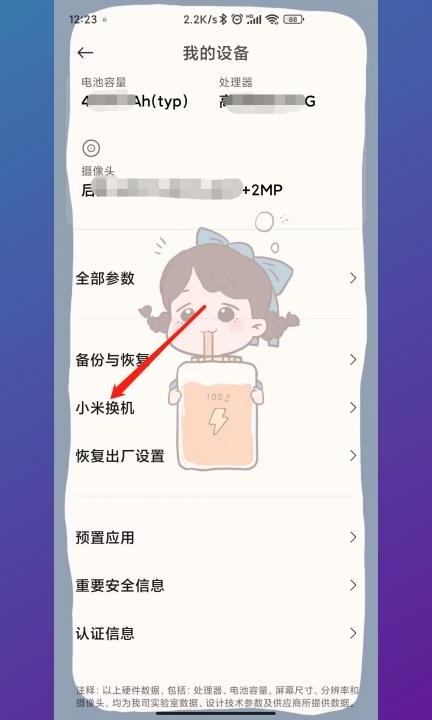
23.【小米手机】点击新选项,在小米换机界面点击新选项。
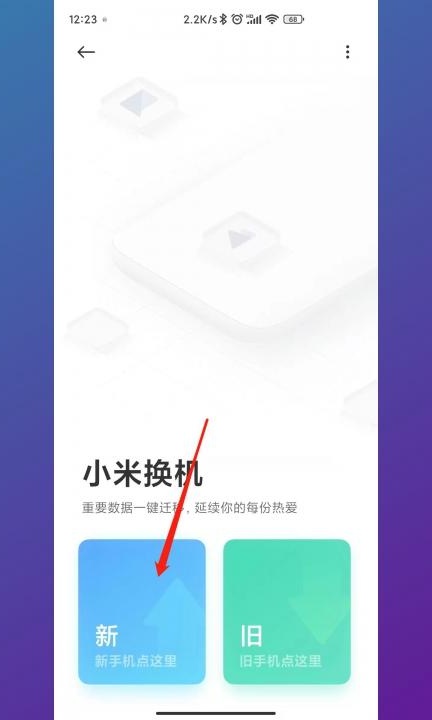
24.【小米手机】点击苹果,在选择旧手机类型界面点击苹果。

25.【小米手机】扫描二维码,旧手机小米换机扫描二维码连接即可。
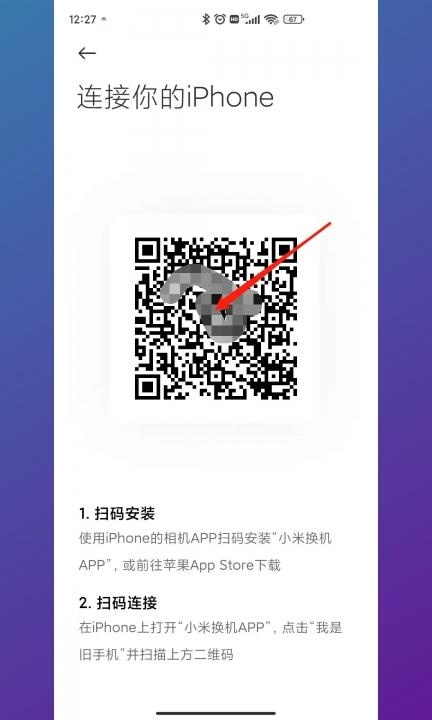
很赞哦!
python编程网提示:转载请注明来源www.python66.com。
有宝贵意见可添加站长微信(底部),获取技术资料请到公众号(底部)。同行交流请加群

上一篇:怎么看苹果内存还剩多少
相关文章
文章评论
-
手机传输数据到新手机文章写得不错,值得赞赏


